Het aanmaken van je eerste programma in C# is niet alleen de eerste stap in programmeren, maar ook een spannend moment waarin je zelf ervaart hoe uit code een functionele applicatie ontstaat. In deze handleiding ontdek je stap voor stap hoe je een eenvoudig "Hallo Wereld!"-programma schrijft, compileert en uitvoert. Laten we direct deze spannende wereld van C#-programmering in duiken!
Belangrijkste inzichten
- C# is een veelzijdige programmeertaal die uitblinkt door eenvoudige syntaxis en diverse toepassingsmogelijkheden.
- De console in C# stelt je in staat om uitvoer weer te geven en invoer te verwerken.
- Het compileren en aanmaken van projecten in Visual Studio zijn basale stappen bij het programmeren.
Stap-voor-stap handleiding
Om je eerste C#-programma te maken, heb je Visual Studio nodig. Als je het nog niet hebt geïnstalleerd, doe dat dan alsjeblieft. Start daarna het programma en volg deze stappen:
1. Een nieuw project aanmaken Als je Visual Studio hebt geopend, kies dan "Nieuw Project". In het venster dat opent, krijg je de mogelijkheid om het projecttype te kiezen. Kies "Console-applicatie", omdat we een eenvoudige consoleapplicatie willen maken.
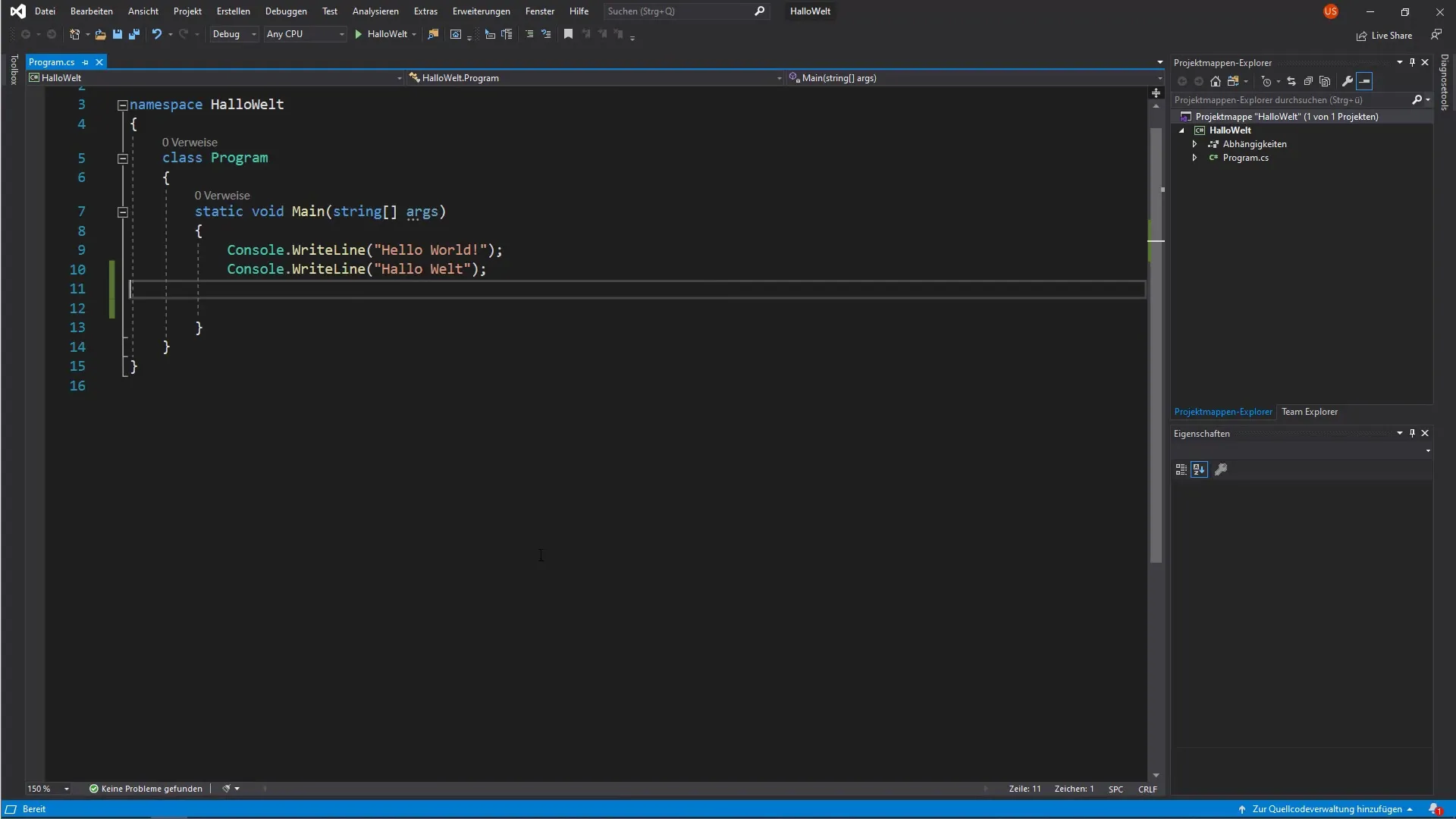
2. De code schrijven Nu kijk je naar de code-editor waarin je je broncode gaat schrijven.
class Program { static void Main() { Console.WriteLine("Hallo Wereld!"); } }
Plak de bovenstaande regels in je code-editor. Dit programma geeft eenvoudig de tekst "Hallo Wereld!" in de console weer.
3. Programma uitvoeren Om je programma uit te voeren, klik je gewoon op de kleine groene pijl in de bovenste balk. Dit zal je programma compileren en starten. Je zult zien dat er een console opent die de tekst "Hallo Wereld!" weergeeft.
4. Console open houden Wanneer het programma draait, sluit de console automatisch na de uitvoering. Om dit te voorkomen en de uitvoer langer te zien, voeg je de opdracht Console.ReadKey(); toe na de regel met Console.WriteLine();. Deze opdracht wacht tot er een toets is ingedrukt voordat het programma eindigt.
5. Programma opnieuw uitvoeren Start het programma opnieuw via de groene pijl. Deze keer zou je de tekst "Hallo Wereld!" in de console moeten zien, en de console blijft geopend totdat je een toets indrukt. Hiermee heb je succesvol je eerste interactieve C#-programma gemaakt!
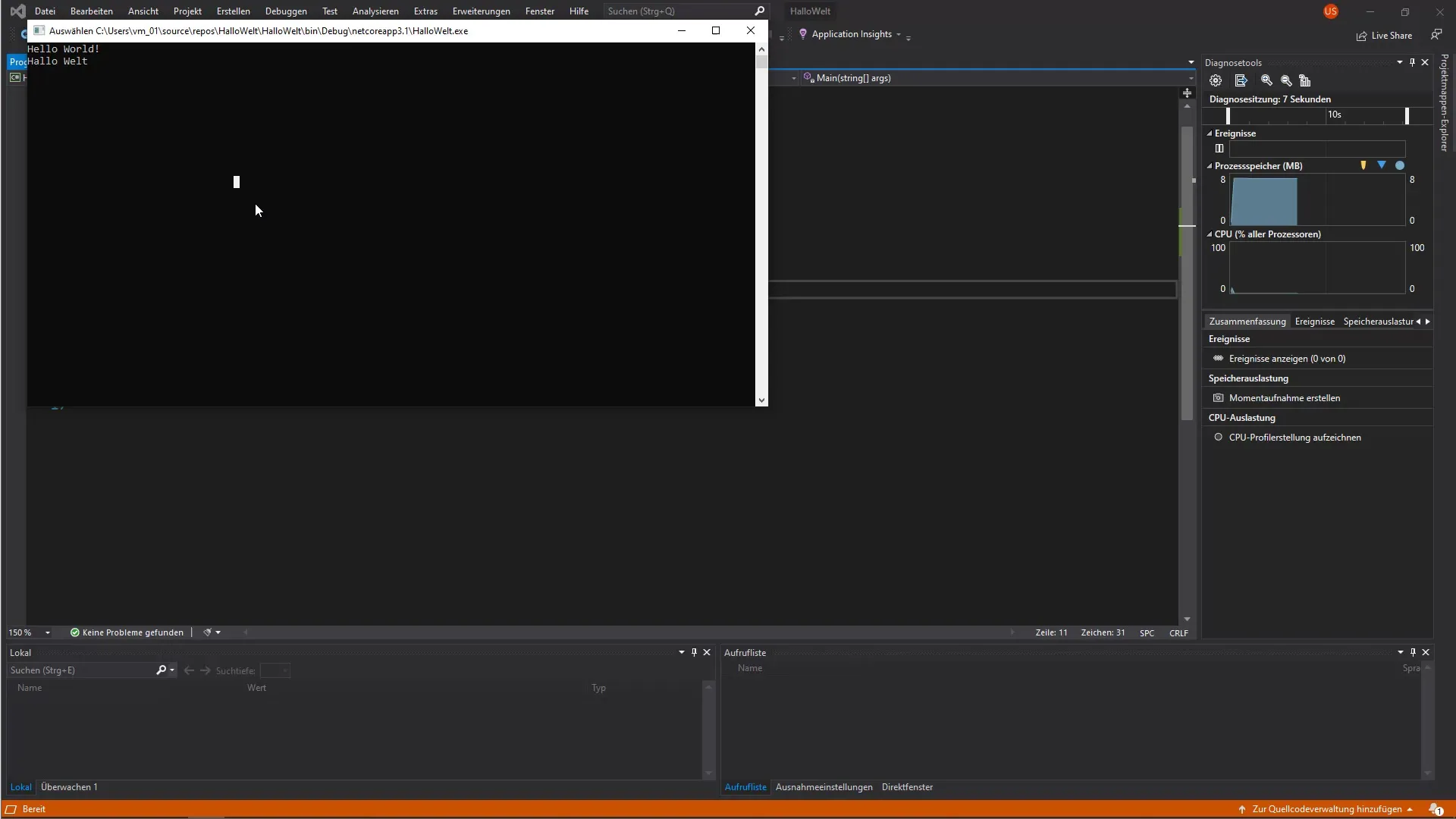
6. Project aanmaken Nu je programma werkt, wil je een uitvoerbaar bestand aanmaken. Ga naar de menubalk en kies "Project aanmaken". Dit genereert een uitvoerbaar bestand dat je later op elke computer kunt uitvoeren die de juiste omgeving heeft.
7. Bestand in Verkenner vinden Om het gegenereerde bestand te vinden, ga je aan de rechterkant naar je oplossingsexplorer. Klik met de rechtermuisknop op de projectmap en kies "Map in Verkenner openen". Dit toont je de mappenstructuur van je project.
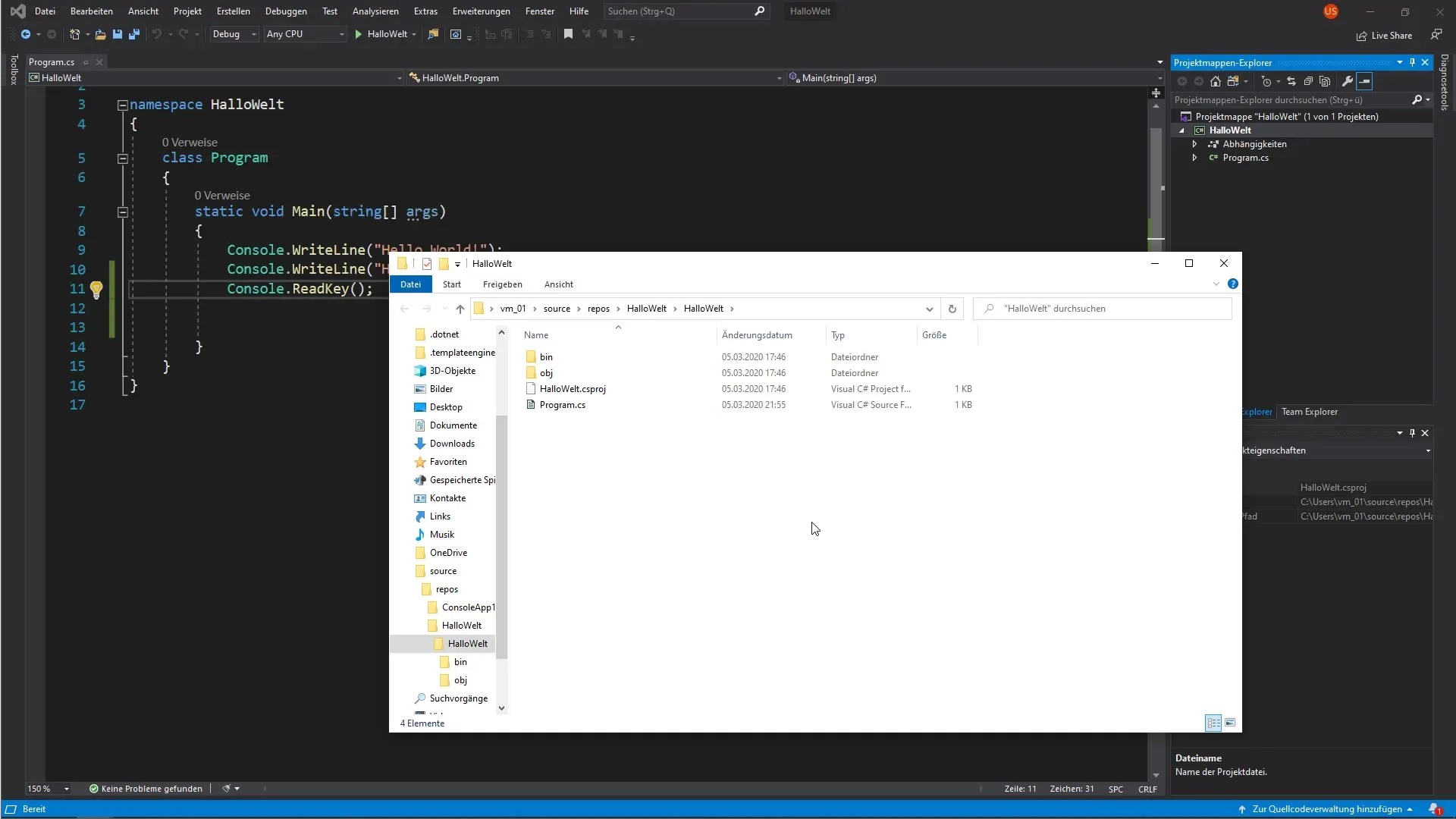
8. Uitvoerbaar bestand testen In Verkenner navigeer je naar de map "bin", dan "Debug". Hier vind je het bestand "HalloWereld.exe". Dubbelklik erop. Nu opent de console opnieuw en toont je "Hallo Wereld!"-tekst, en deze blijft ook deze keer geopend totdat je een toets indrukt.
9. Gefeliciteerd! Je hebt het gedaan! Van harte gefeliciteerd met je eerste C#-programma. Ook al is het slechts een eenvoudige uitvoer, je hebt de basisstappen van programmeren doorlopen en het gevoel iets te hebben gemaakt is onbetaalbaar.
Samenvatting - Je eerste programma in C
Het schrijven van je eerste C#-programma is de eerste stap in de wereld van programmeren. Met de creatie van een console-applicatie heb je niet alleen geleerd om de broncode te schrijven, maar ook hoe je projecten aanmaakt en uitvoerbare bestanden genereert. Dit zijn fundamentele vaardigheden die zeer nuttig zullen zijn in je programmeerreis.
Veelgestelde vragen
Hoe start ik een project in Visual Studio?Je opent Visual Studio, kiest "Nieuw Project" en dan "Console-applicatie".
Wat betekent de opdracht Console.ReadKey()?De opdracht wacht tot de gebruiker op een toets drukt, voordat het programma sluit.
Hoe vind ik het uitvoerbare bestand van mijn programma?Na het aanmaken van het project navigeer je naar de map "bin" en dan naar de map "Debug".
Wat kan ik als volgende leren?Je kunt verdergaan met variabelen, voorwaarden en lussen in C# om complexere programma's te schrijven.


